Після цього KZKG ^ Гаара це створить для мене пам’ять Завантажувальний USB з останній .iso зібраний розробниками ArchLinux, Я почав встановлювати цей дистрибутив на свій ПК.
Процес установки.
Процес інсталяції, який я описую нижче, був зроблений пізніше на віртуальній машині, що я рекомендую вам зробити, якщо ви встановлюєте це вперше ArchLinux. Будь-яка помилка, будь ласка, дайте мені знати, щоб її виправити.
Перший екран, який ми побачимо, такий:
Як логічно, ми вибираємо варіант, показаний на зображенні: Завантажте Arch Linux (i686). Після запуску, якщо все піде добре, ми отримаємо такий екран:
Як ви можете прочитати, для запуску процесу встановлення ми повинні виконати команду:
# /arch/setup
Але спочатку бажано налаштувати нашу клавіатуру, тому ми пишемо:
# km
За допомогою цієї команди ArchLinux дозволяє нам вибрати розкладку клавіатури, яку ми будемо використовувати. У моєму випадку у мене є англійська клавіатура, тому я вибрав такий варіант:
Пізніше ми отримаємо наступний екран:
Де він просить нас вибрати шрифт для консолі. Я залишаю це за замовчуванням .. А потім, якщо ми введемо команду для початку інсталяції:
# /arch/setup
Коли ми даємо Що натомість? Створіть віртуальну версію себе у вийде це приємне меню (що запрошує нас зганьбити себе ха-ха-ха-ха)..
Само собою зрозуміло, що меню дотримується логічного порядку, тому не бажано пропускати жодного кроку, хоча мені здається, що сам інсталятор вам не дозволяє. Цей перший варіант дозволить нам вибрати, звідки ми збираємось встановлювати початкові пакети, і коли даватимемо Що натомість? Створіть віртуальну версію себе у цей екран не відображається.
Ми залишаємо його за замовчуванням у першому варіанті, щоб він встановив необхідні пакети з CD-ROM, або в даному випадку з пам'яті. Як тільки ми дамо Ok, ми повертаємось до меню на малюнку 5. Потім переходимо до другого кроку, де вибираємо текстовий редактор, який хочемо використовувати:
Я не знаю про вас, але принаймні для мене VI це для користувачів із комплексом восьминога, тому я використовую NANO ЛОЛ. Як тільки ми дамо Ok, ми повертаємось до меню на малюнку 5. Ми переходимо до третього кроку, де ми налаштовуємо системний годинник:
У моєму випадку я вибираю Америка »Гавана.
Потім ми налаштовуємо годинник з опцією Встановіть час і дату. Я використовую опцію: місцевий час.
І я вибираю варіант Мануал:
Коли ми закінчимо з годинником, настає найважливіша частина інсталяції: Розділення диска. Для ілюстрації цього прикладу я раніше створив 3 розділи:
- sda1 : Для кореня [/].
- sda2 : Для дому [/ home].
- sda5 : Для обміну [обмін]
Що ми повинні знати при розділенні?
Як тільки ми введемо опцію розділення та інші, ми побачимо цей екран:
В основному у нас є 4 варіанти:
- Автопідготовка : Це керована секція. Його використання чудово, коли у нас є порожній диск або ми мало турбуємось про втрату даних, але це не той, який ми збираємось використовувати.
- Розділити жорсткий диск вручну : Тут нам потрібно лише ввести, якщо ми хочемо створити нові розділи або видалити їх на жорсткому диску, зараз нам це не цікаво.
- Вручну налаштуйте блокові пристрої, файлові системи та точки монтування : Це варіант, який нас цікавить, оскільки він дозволить нам вибрати, в яких розділах ми збираємось встановлювати корінь, дім і своп.
- Відкат останніх змін файлової системи : Цей параметр передбачає повернення до початкового стану диска. Я також не думаю, що це нам потрібно.
У моєму конкретному випадку із жорстким диском я вибираю перший варіант за замовчуванням. Вибираючи деякі інші варіанти, я не знаю, чи буде це рекомендовано, тому не чіпайте їх, якщо ви не перебуваєте у віртуальній машині. Ми даємо Що натомість? Створіть віртуальну версію себе у і ми отримаємо наступний екран:
Тут ми можемо побачити 3 розділи, про які я розповідав вам раніше. Не дивіться на їх розмір. Вони просто повинні це знати sda1 - це root, sda2 для дому y sda5 для обміну. Вибираємо перше і даємо Що натомість? Створіть віртуальну версію себе у . Отримаємо наступний екран:
Увага з цим повідомленням. Тут він просить нас про те, щоб ми вибирали, якщо хочемо чисто, форматувати або як ви хочете назвати відповідний розділ. Для sda1 немає проблем, але ми повинні бути обережними, якщо хочемо зберігати наші дані у розділі / Головна.
У цьому випадку ми вам це повідомляємо ТАК <Так> і ми отримаємо таке вікно:
Ми відбираємо Ext4 зі стрілками Вгору / вниз і ми даємо Що натомість? Створіть віртуальну версію себе у . Тоді екран, на якому ми вибираємо, що ми хочемо встановити на цьому розділі, не відображається:
У нашому випадку ми обираємо / корінь. Ми даємо Що натомість? Створіть віртуальну версію себе у і ми переходимо до наступного екрану:
Тут ми можемо поставити a Етикетка або Етикетка на диск. Цей крок необов’язковий, тому я залишаю його таким, яким він є за замовчуванням. Ми даємо Що натомість? Створіть віртуальну версію себе у і ми переходимо до наступного екрана:
Так само, як і попередній крок, він залишається за замовчуванням, якщо ми не знаємо, як передати певні параметри mkfs.ext4.
Повторюємо цей самий крок до sda2, завжди пам’ятаючи, що ми не повинні ставити так у варіанті зображення # 16 якщо ми хочемо зберегти своє / Головна. У випадку sda5 єдине, що змінюється при sda1, це те, що замість вибору Ext4, ми вибираємо перший варіант на зображенні #17, або поміняти місцями.
Якщо ми все робимо правильно, розділи повинні виглядати так:
Ми відбираємо ЗАВЕРШЕНО, ми даємо Що натомість? Створіть віртуальну версію себе у і ми отримуємо таке повідомлення:
Це нам говорить, що ми не створили окремий розділ для / boot. За замовчуванням він просить нас повернутися, щоб виправити це з опцією: назад, але ми вибираємо варіант: ігнорувати. Як тільки ми дамо Ok, ми повертаємось до меню на зображенні 5 і переходимо до варіанту 5: Виберіть пакети.
Цей параметр, крім усього іншого, дозволяє нам встановити Груб:
І закінчивши, ми переходимо до наступного пункту меню: Встановити пакети.
За замовчуванням вибрано лише перший варіант. Я позначаю обидва для встановлення додаткових програм, які згодом, можливо, мені доведеться скомпілювати, тощо. Якщо ми позначимо другий, з’явиться такий екран:
Де нам доведеться позначати (з пробілом) які пакети ми хочемо встановити. Коли ми закінчимо, ми натискаємо OK і система починає встановлювати:
По закінченню ми даємо Що натомість? Створіть віртуальну версію себе у і ми отримуємо це:
Якщо ми хочемо, ми можемо пропустити цей крок, якщо пізніше ми знаємо, що нам доведеться змінити так арка працювати як слід. Які файли я модифікую?
- /etc/rc.conf : Критично важливий файл, оскільки в ньому налаштовані демони, які запускаються у системі, мережі, модулях та інших параметрах.
- / Etc / resolv.conf : Встановити пошук DNS для мережі.
- /etc/pacman.conf : Де я лише змінюю опцію використання проксі-сервера в Pacman.
- /etc/pacman.d/mirrorlist : Де додаються чи видаляються сховища Arch.
- Кореневий пароль : Якщо я рекомендую вибрати цю опцію, щоб встановити пароль для Root для безпеки, інакше він не буде запитувати пароль для цього користувача.
# reboot
Наступна доставка.
У наступній статті ми побачимо, як налаштувати файли:
- /etc/rc.conf.
- / Etc / resolv.conf.
- /etc/pacman.conf.
- /etc/pacman.d/mirrorlist.
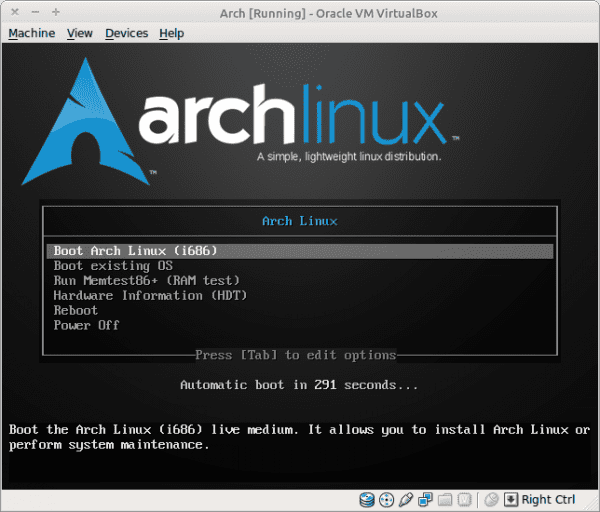
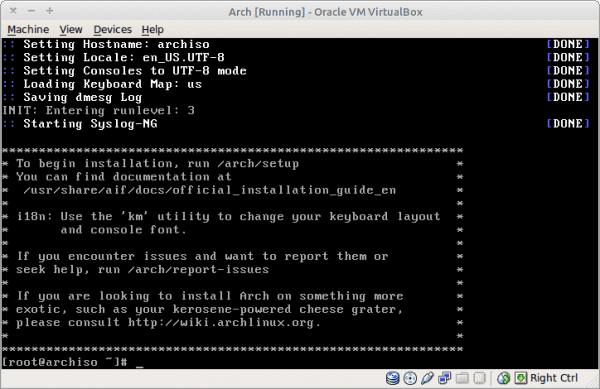
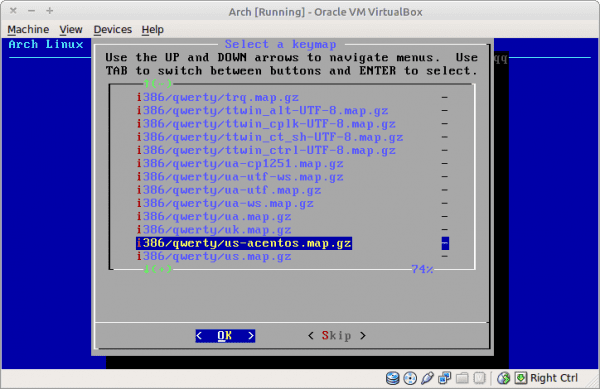
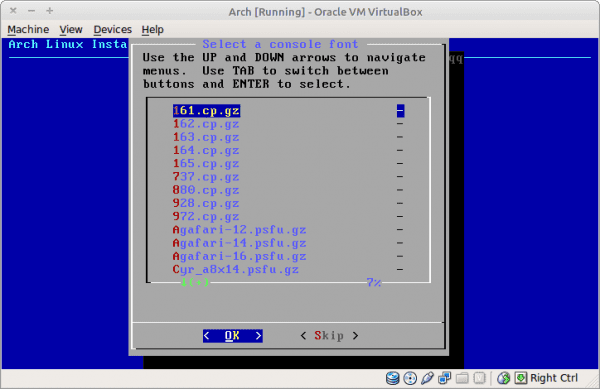
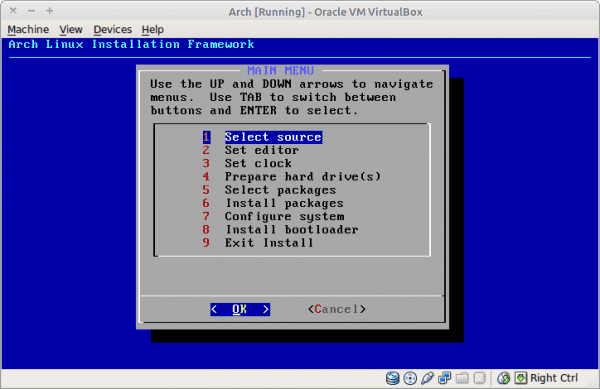
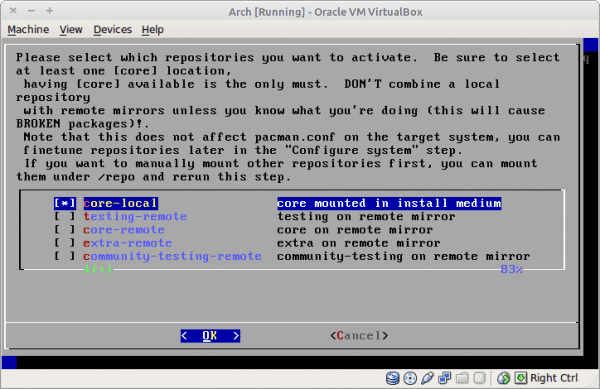

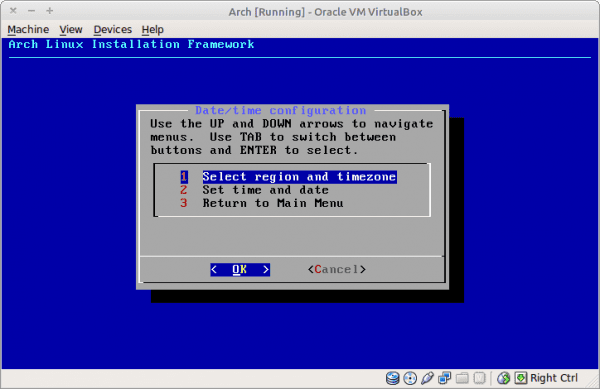
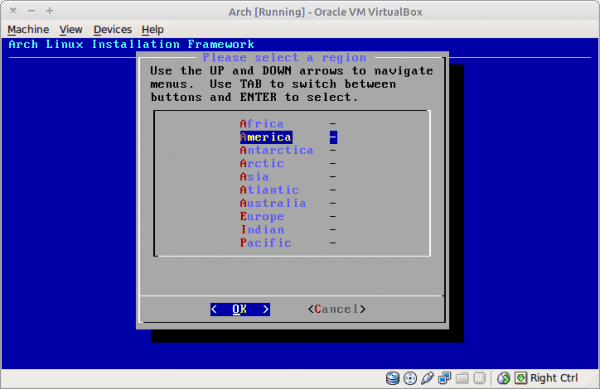
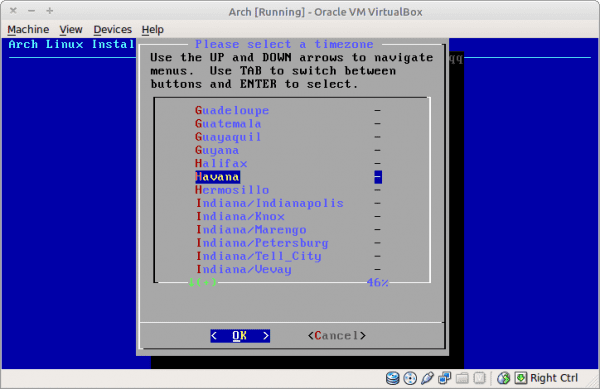
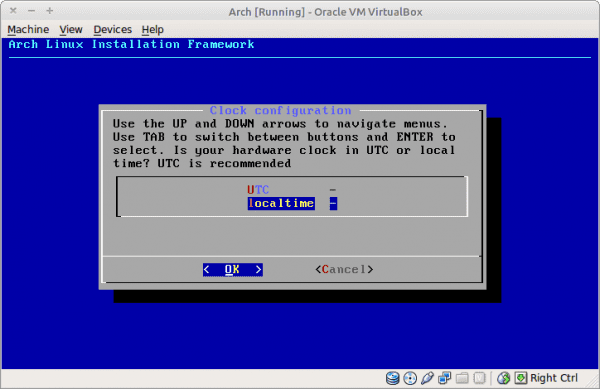
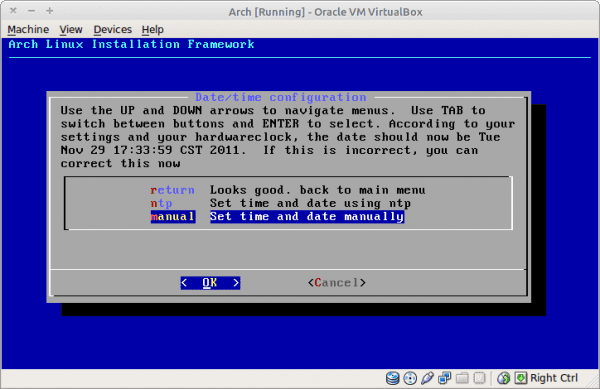
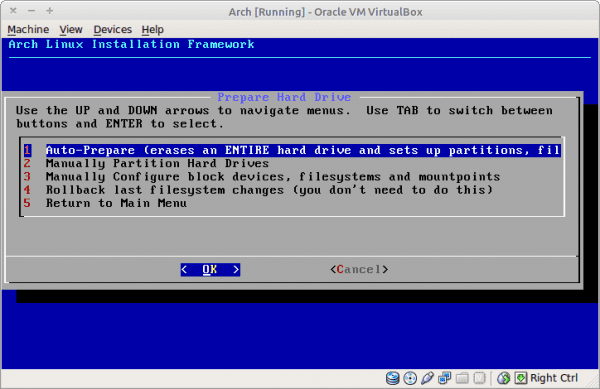
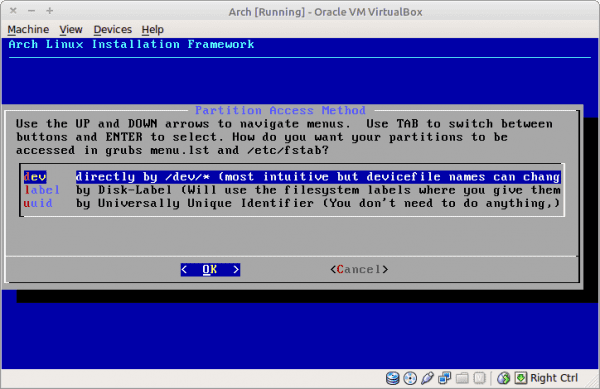
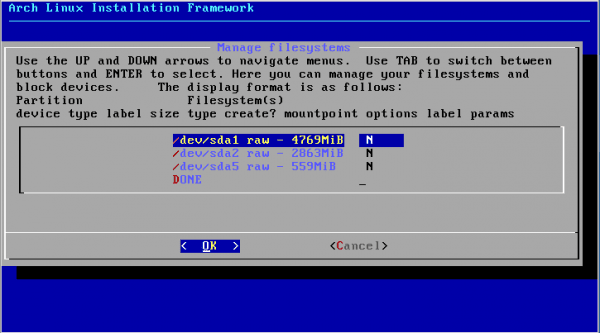
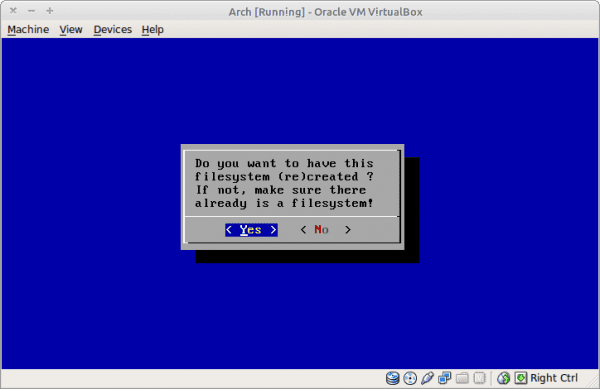
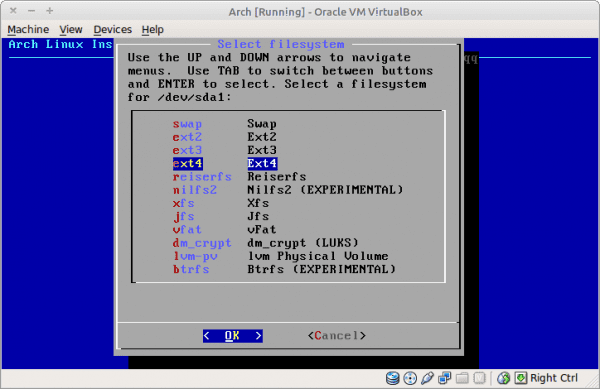
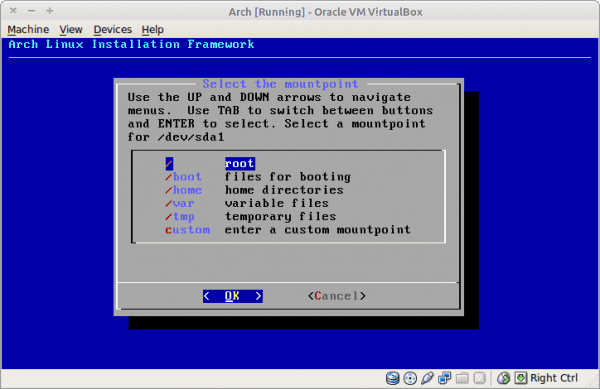
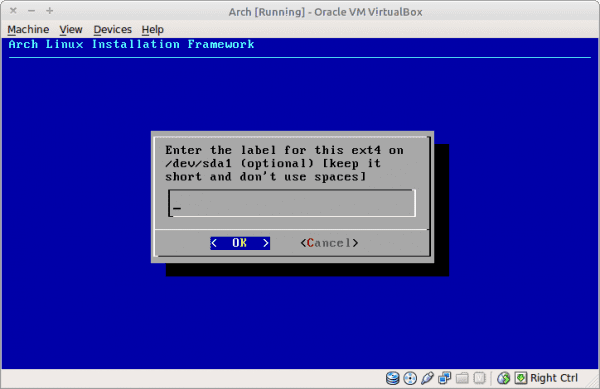
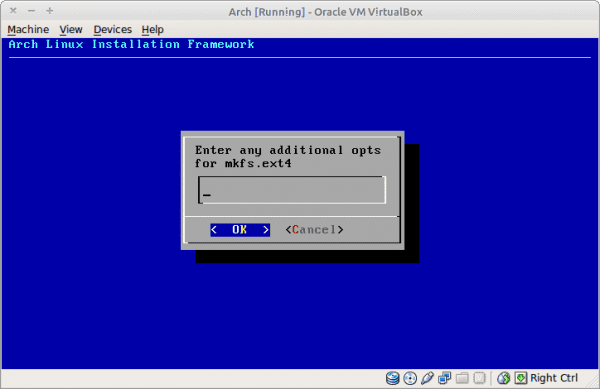

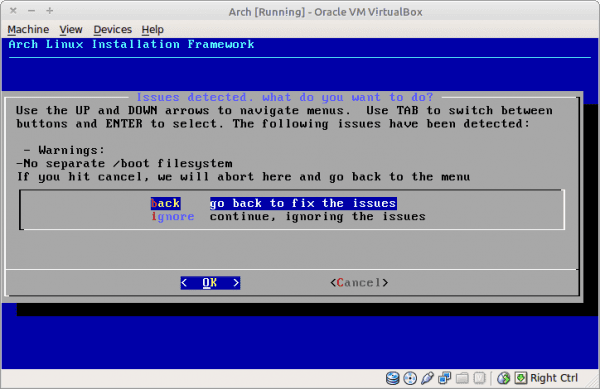

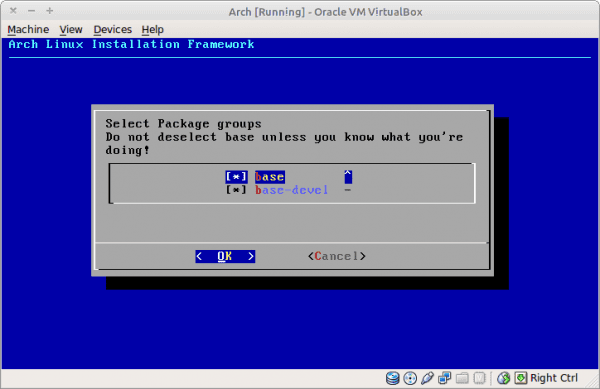
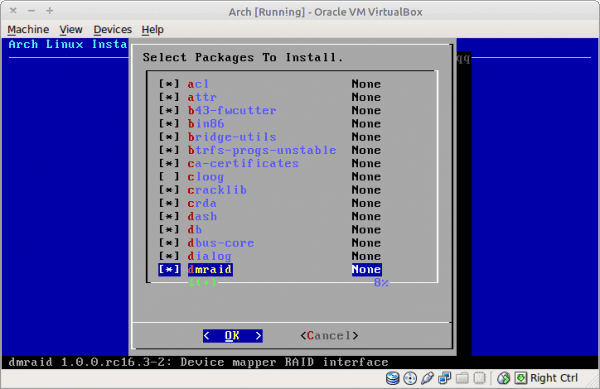
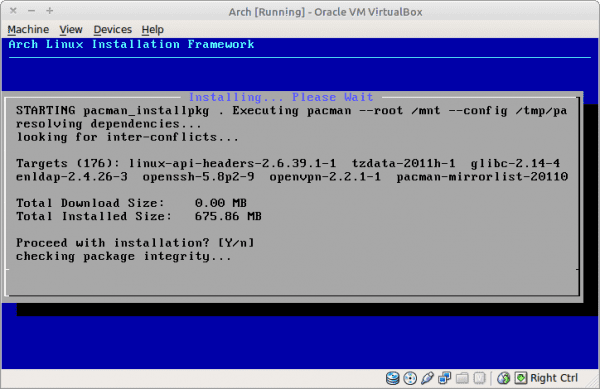
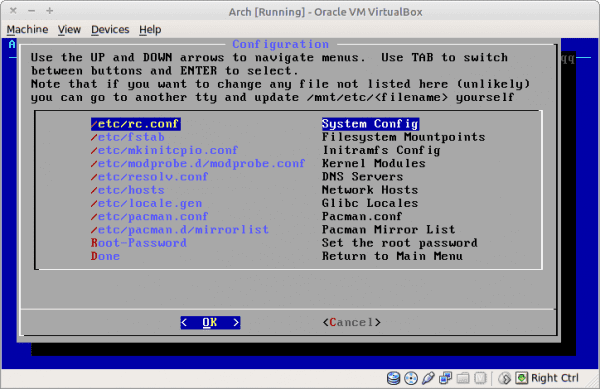
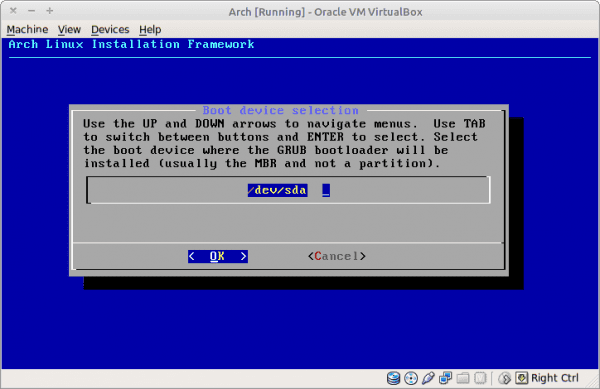
чудовий пост elav дуже вдячний.
На кроці додаткових опцій для mkfs.ext4 ми могли б додати кілька досить цікавих опцій, таких як noatime nodiratetime, у аркі wiki є дуже хороша інформація про це.
Це правда, але я не всі знав, що таке час для ха-ха-ха. Тож вам краще навчитися там, читаючи 😛
хе-хе я забув додати URL-адресу https://wiki.archlinux.org/index.php/Fstab_(Espa%C3%B1ol)
Поки мене не закликають коментувати xD ... але вони вдарили ...
Я завжди був одним із тих, хто пройшов усі знайдені дистрибутиви, але Arch - це окремий випадок у моїй історії, я все ще хочу спробувати gentoo, і я все ще пробую щораз частіше x дистрибутив, але той, який протримався найдовше на моєму комп’ютері та багато іншого Я насолоджувався Arch, як на настільному, так і на ноутбуці ...
Я трохи відволікався: P, але в будь-якому випадку я хотів сказати вам 2 речі:
1) Особисто я вважаю за краще пропустити grub, а в кінці інсталяції, перед перезапуском, звичайно, зробіть pacman -S grub2 && update-grub 😉
Я вважаю за краще це, щоб уникнути проблем при оновленні grub, щоб робити такі речі, як встановлення burg.
2) Рекомендація ... на мою скромну думку і, враховуючи, що я також перейшов з debian ... будьте обережні, щоб не надто хвилюватися через стільки новинок в упаковці (звичайно, коли я це зробив, це було за часів kde4.algo), pacman є Залежність, особливо якщо ви додасте до неї AUR, і у вас може з’явитися «завищений» дистрибутив посилок, який ви ніколи не зможете використовувати після першого експерименту.
хе-хе-хе. Я думаю, що я розширив більше, ніж рахунок, але добре для решти, дякую вам за пост та вітання: D.
Ласкаво просимо Гусо:
Щиро дякуємо за підказку Grub, якби KZKG ^ Гаара знала про це раніше, система не завантажилася б жодного разу ха-ха-ха. На жаль для нас, ми не можемо насолоджуватися повним досвідом, оскільки ми не маємо повного доступу до Інтернету і тому не можемо використовувати AUR.
привіт
Чудова стаття, я думав встановити Arch (її сховища мене зачаровують), і коли я опублікую наступну статтю, я зроблю стрибок 🙂
це справді чудовий пост, я ще не пробував arch, але спробую пізніше.
Вітаємо….
vlw fwi, Холмс
Дякую Холмсе
Дякую, дуже хороший путівник, якщо я зможу встановити, я розповім вам, як це було.
привіт.
Останній iso, я не знаю, чому щось, що я зробив неправильно, дало мені проблеми з pacman та Інтернетом.
Я збираюся зберегти публікацію для тієї конкретної проблеми, яка не трапляється зі мною з альбомом, який я маю минулого року
До речі, resolv.conf? Я думаю, що файл не потрібно чіпати
Сміливість, пам'ятайте, що ми використовуємо статичні IP-адреси і виходимо через сервер на роботі. Тому ми повинні вручну оголосити ці дані, DNS-сервер тощо.
Так, там вказано домен вашої локальної мережі (desdelinux.net, наприклад) і сервери DNS, які слід використовувати.
Дуже добре, це мені дуже нагадало про встановлення Vector Linux, я спробую.
Я дотримувався крок за кроком установки, і він не працює для мене, grub не встановлюється, немає повідомлення про помилку, він просто не встановлюється.
Завантажено 2 зображення, перевірено md5 і нічого, 3 спроби для кожного зображення.
Все у viirtualbox.
Ви скажете йому встановити Grub на / dev / sda, і він НЕ встановлює його?
Він не встановлюється і не видає повідомлення про помилку, просто не встановлювався.
Колись ...
привіт товаришу, у цьому блозі все дуже добре пояснено, але для вас було б цікаво опублікувати іншу частину, конфігурацію файлів!… ..
Повідомлення Exclenete, хоча було б добре, якби ви власноруч підручнику встановили нову версію
Уууу, чудово, улюбленим, щоб пізніше це зробити, я вже давно хочу використовувати Arch, хоча я дещо збуджений, коли щось не виходить, або я надовго застряг у чомусь, НІЩО не краще ніж задоволення, отримане вирішенням проблеми і навчаючись на цьому досвіді ха-ха, тоді я встановлю Arch, щоб стрибнути у воду і почати використовувати такий дистрибутив (у мене також є комплекс, який мені подобається мінімалізм, і розробники Arch думають про те саме xD!)
Спасибі!